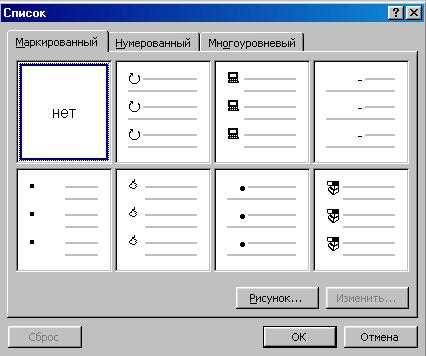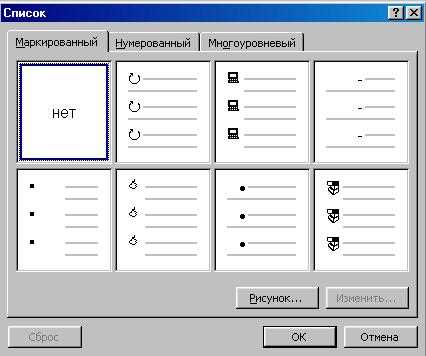
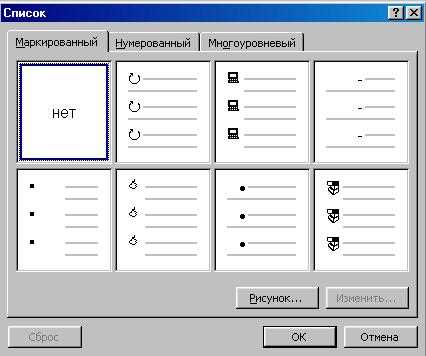
Создание списков в Microsoft Word — это эффективный способ организации информации и сделать текст более структурированным и понятным для читателей. В программе Microsoft Word предусмотрены различные способы создания списков, который помогут вам легко управлять вашим содержанием.
Один из основных принципов создания списка в Microsoft Word — это использование маркированных и нумерованных списков. Маркированные списки используются для выделения элементов списка символами, такими как точки, кружки или квадратики. Нумерованные списки, в свою очередь, нумеруют элементы списка.
Для создания списка в Microsoft Word вы можете использовать кнопки на панели инструментов или сочетания клавиш. На панели инструментов есть кнопки, которые позволяют выбрать вид списка, а также добавить или удалить элементы списка. Если вы предпочитаете использовать сочетания клавиш, то для создания маркированного списка вы можете нажать клавишу «Ctrl + Shift + L», а для создания нумерованного списка — «Ctrl + Shift + N».
Основные принципы создания списка в Microsoft Word
Microsoft Word предлагает удобные инструменты для создания списков, которые помогают организовать информацию и делают текст более структурированным. Для создания списка в Word можно использовать упорядоченный (нумерованный) список или неупорядоченный (маркированный) список.
Для создания упорядоченного списка в Word нужно выделить текст, который вы хотите превратить в список, и нажать кнопку «Нумерация» на панели инструментов или выбрать пункт «Нумерованный список» в контекстном меню. Word автоматически пронумерует каждый элемент списка, начиная с 1. Вы также можете выбрать другие виды нумерации и настроить внешний вид списка с помощью опций форматирования.
Для создания неупорядоченного списка в Word нужно выделить текст, который вы хотите превратить в список, и нажать кнопку «Маркировка» на панели инструментов или выбрать пункт «Маркированный список» в контекстном меню. Word автоматически добавит маркеры к каждому элементу списка, например, кружки или точки. Вы также можете выбрать другие виды маркировки и настроить внешний вид списка.
Преимущества использования списков в Microsoft Word
- Создание структурированного текста: списки помогают группировать и организовывать информацию, делая ее более понятной для читателей.
- Легкость правки и изменения: при использовании списков в Word легко добавлять, удалять или переставлять элементы списка без необходимости переписывать весь текст.
- Удобство просмотра: списки делают текст более наглядным и удобным для чтения и просмотра.
В целом, создание списков в Microsoft Word является простым и эффективным способом организовать информацию и сделать текст более структурированным. Основные принципы создания списков в Word включают использование упорядоченных и неупорядоченных списков, а также настройку и форматирование внешнего вида списка в соответствии с вашими потребностями.
Создание простого списка в Microsoft Word
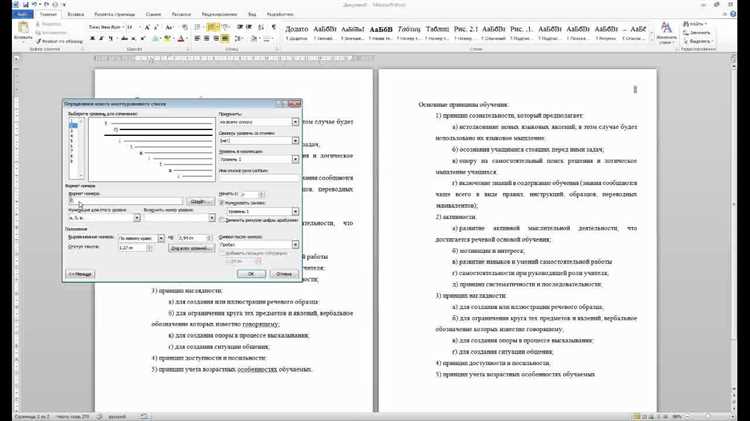
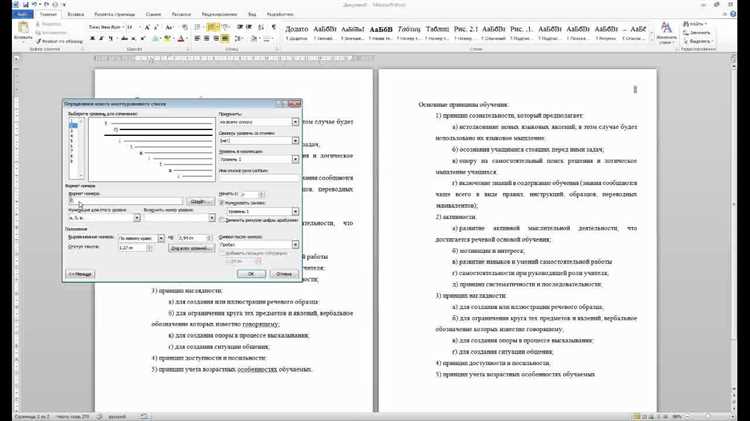
Создание списка в Microsoft Word очень просто и может быть полезным для организации информации в документе. Для создания простого списка в программе Word можно использовать функцию маркированного списка или нумерованного списка.
Для создания маркированного списка в Word нужно выделить текст, который должен быть включен в список, и щелкнуть правой кнопкой мыши. В контекстном меню нужно выбрать опцию «Маркированный список» и выбрать один из предложенных стилей маркеров. После выбора стиля маркеров программа автоматически создаст маркированный список.
Чтобы создать нумерованный список в Word, нужно также выделить текст, который должен быть включен в список, и щелкнуть правой кнопкой мыши. В контекстном меню нужно выбрать опцию «Нумерованный список» и выбрать один из предложенных стилей нумерации. После выбора стиля нумерации программа автоматически создаст нумерованный список.
Таким образом, создание простого списка в Microsoft Word – процесс очень простой и интуитивно понятный. Списки позволяют упорядочить информацию в документе для лучшего восприятия читателем.
Изменение нумерации и маркировки списка
При работе с Microsoft Word есть возможность изменять нумерацию и маркировку списков в документе, что удобно для организации информации и структурирования текста. Для внесения изменений в список необходимо выполнить несколько простых шагов.
Во-первых, чтобы изменить нумерацию списка, необходимо выделить нужные элементы и выбрать соответствующую нумерацию из готовых стилей или настроить свою собственную. Если нужно изменить тип маркировки, можно выбрать другой стиль или создать свой. Важно отметить, что для каждого уровня списка можно настроить отдельную нумерацию или маркировку.
Для того чтобы изменить формат нумерации или маркировки, необходимо открыть диалоговое окно «Многоуровневая нумерация» или «Многоуровневая маркировка» в меню «Формат» или нажав правой кнопкой мыши на список и выбрав «Многоуровневая нумерация» или «Многоуровневая маркировка». В диалоговом окне можно выбрать нужный стиль, настроить отступы, тип символов и другие параметры. После применения изменений, список будет отформатирован в соответствии с выбранными параметрами.
Использование отступов и выравнивания в списках
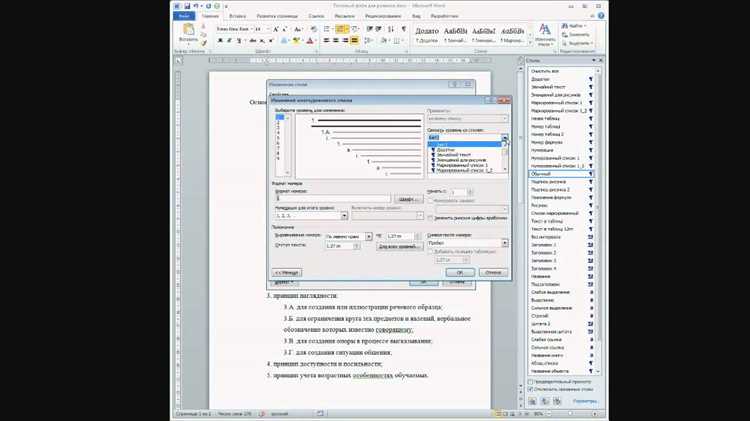
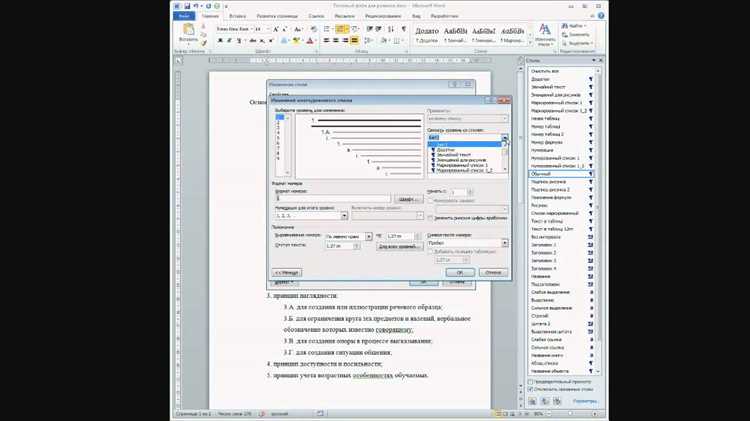
В Microsoft Word существует возможность создания как ненумерованного, так и нумерованного списка. В ненумерованном списке каждый элемент обозначается точкой, дефисом или другим символом, а в нумерованном списке каждый элемент имеет свой порядковый номер.
Для создания списка с отступами и выравниванием необходимо выбрать соответствующий тип списка в меню форматирования. Для установки отступов слева и справа от элементов списка можно использовать соответствующие признаки форматирования. Это позволит сделать список более читабельным и структурированным.
Кроме того, выравнивание элементов списка также является важным аспектом форматирования. Выравнивание позволяет создать ровные и аккуратные списки, в которых все элементы выровнены по левому или правому краю. Это облегчает восприятие информации и делает список более профессиональным и организованным.
Пример:
- Элемент списка 1
- Элемент списка 2
- Элемент списка 3
- Элемент списка 1
- Элемент списка 2
- Элемент списка 3
Использование многоуровневого списка
Многоуровневые списки в Microsoft Word предоставляют удобную возможность структурирования информации и выделения важных элементов. Они помогают организовать текст в виде иерархической структуры, что упрощает понимание и восприятие информации.
Возможности многоуровневых списков включают использование нескольких уровней вложенности, изменение внешнего вида маркеров и нумерации, а также настройку отступов и отступов слева и справа. Кроме того, можно создавать пользовательские маркеры или нумерацию, чтобы адаптировать список под конкретные требования и предпочтения.
Примеры использования многоуровневого списка:
- Создание структуры для плана работы, проекта или презентации.
- Упорядочивание и организация идей в рамках написания эссе или исследовательской статьи.
- Выделение ключевых пунктов в списке задач или плане действий.
- Структурирование информации в виде руководства или инструкции.
Благодаря многоуровневым спискам можно легко управлять различными уровнями вложенности и изменять структуру списка в зависимости от необходимости. Это помогает создавать более понятные и четкие документы, повышая эффективность и удобство их использования.
Вставка различных символов вместо стандартных маркеров
При создании списков в Microsoft Word, вы можете использовать разные символы вместо стандартных маркеров, чтобы придать спискам особый вид и отличить один элемент от другого.
Чтобы вставить символ вместо стандартного маркера списка, вы можете воспользоваться функцией «Изменить уровень списка» в панели инструментов форматирования. Нажав на эту функцию, вы увидите выпадающий список с различными вариантами символов, которые можно использовать в качестве маркеров списка.
Выбрав нужный символ, вы сможете вставить его перед элементами списка, придав им уникальное оформление. Например, вы можете использовать специальные символы, такие как стрелки, звездочки, кружочки и другие, чтобы разделить различные категории в списке или подчеркнуть важность определенных элементов.
Таким образом, использование различных символов в списках поможет вам создать более наглядную и структурированную информацию, делая ее более понятной для ваших читателей.
Форматирование списка, включая шрифт, размер и цвет
Кроме того, вы можете использовать различные цвета для выделения каждого элемента списка. Например, вы можете сделать первый элемент красным, чтобы привлечь внимание читателя, а остальные элементы списка сделать черными, чтобы дать списку сбалансированный вид.
Еще один способ форматирования списка — использование таблиц. Вы можете создать таблицу, в которой каждый элемент списка будет размещен в отдельной ячейке. Это добавит структуру и организацию вашему списку, и позволит вам легко изменять порядок элементов или добавлять новые.
- Шрифт: Вы можете выбрать различные шрифты для вашего списка, чтобы подчеркнуть его важность или соответствие вашему документу.
- Размер шрифта: Изменение размера шрифта позволит вам выделить наиболее важные элементы списка или сделать его более читабельным.
- Цвет: Использование цветов в списках поможет выделить конкретные элементы, привлечь внимание читателя и сделать список более привлекательным.
- Шрифт: Вы можете изменить шрифт для своего списка, чтобы сделать его уникальным и подчеркнуть тему вашего документа.
- Размер шрифта: Попробуйте изменить размер шрифта для каждого элемента списка, чтобы сделать его более динамичным и улучшить читабельность.
- Цвет: Вы можете добавить цветные маркеры к каждому элементу списка, чтобы сделать его более привлекательным и выделив важные аспекты.
Вопрос-ответ:
Как отформатировать шрифт в списке?
Для форматирования шрифта в списке вам потребуется использовать CSS. Вы можете задать шрифт для всего списка, используя свойство «font-family». Если вы хотите изменить размер шрифта, используйте свойство «font-size». Кроме того, вы можете задать жирность шрифта, его стиль, цвет и другие свойства.
Как изменить размер шрифта в списке?
Для изменения размера шрифта в списке вам потребуется использовать CSS. Используйте свойство «font-size» и задайте нужное значение, например, «14px» или «1.2em». Также вы можете использовать относительные значения, такие как «larger» или «smaller». Они увеличивают или уменьшают размер шрифта на один шаг в зависимости от размера шрифта по умолчанию.
Как изменить цвет шрифта в списке?
Для изменения цвета шрифта в списке вам потребуется использовать CSS. Используйте свойство «color» и задайте нужный цвет. Вы можете использовать предопределённые названия цветов, например, «red» или «blue», или указать цвет в формате RGB или HEX. Например, «rgb(255, 0, 0)» соответствует красному цвету, а «#0000FF» — синему.
Как добавить жирность к шрифту в списке?
Чтобы добавить жирность к шрифту в списке, вам потребуется использовать CSS. Используйте свойство «font-weight» и задайте значение «bold». Это сделает шрифт жирным. Если вы хотите использовать более полутонкий вариант шрифта, можете задать значение «lighter». Также вы можете использовать числовое значение в диапазоне от 100 до 900, где 100 соответствует лёгкому начертанию, а 900 — жирному.
Как изменить стиль шрифта в списке?
Для изменения стиля шрифта в списке вам потребуется использовать CSS. Используйте свойство «font-style» и задайте значение «italic» для курсивного стиля. Если вы хотите сделать шрифт подчёркнутым, используйте «underline». А если вам нужно обычное начертание, просто укажите «normal».
Как форматировать список?
Для форматирования списка можно использовать HTML и CSS. Каждому элементу списка можно задать определенный стиль, включая шрифт, размер и цвет текста.